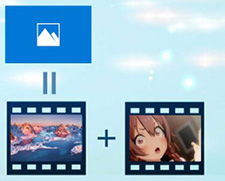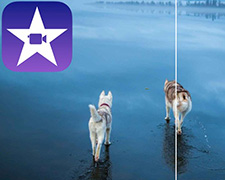【PC/スマホ】2つの動画を1つにする方法7選ご紹介〜無料・無劣化で動画結合!
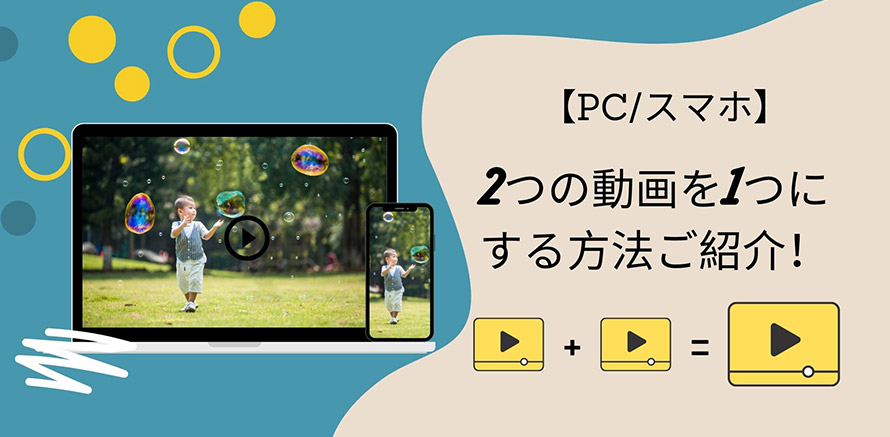
2つまたはそれ以上の動画を1つに結合したいと思ったことはありませんか?
本文では、Mac・Windows PCとiPhone・Androidスマホで2つ(複数)の動画を1つにする方法7選をご紹介していきます。無料且つ無劣化で2つまたはそれ以上の動画を結合したい人にとってとても役に立ちます。
- この記事は以下のような人におすすめ
- 👌 Mac/Windows PCで二つの動画を一つにまとめる方法を探している人;
- 👌 OBS StudioやZOOMなどで録画した2本の動画を結合したい人;
- 👌 iPhone、またはAndroidスマホで撮影した複数の動画素材をつなげて、1本のビデオに作成したい人;
- 👌 複数の動画をすばやく結合できるフリーソフトやアプリが欲しい人;
- 👌 2つの動画ファイルを連結したいですけど、ソフトをインストール不要で結合する方法を探している人;
目次
Mac/Windows PCで2つの動画を1つにする3つの方法
- ❶ 動画結合フリーソフト「VideoProc Converter AI」〜高画質・高速
- ❷ 動画結合フリーソフト「フォト」〜Windows10/11標準
- ❸ 動画結合フリーソフト「iMovie」〜macOS標準
iPhone/Androidスマホで2つの動画を1つにする2つの方法
インストール不要!オンラインで2つの動画を1つにする2つの方法
最後
Mac/Windows PCで2つの動画を1つにする3つの方法
動画結合フリーソフトを利用すれば、MacやWindow PCで二つまたはそれ以上の動画を簡単に一つにまとめることができます。
次は、おすすめしたい三つの動画結合フリーソフトです。2つの動画を1つにするときに大変便利です。
❶. 動画結合フリーソフト「VideoProc Converter AI」〜高画質・高速

【開発元】 |
Digiarty Software, Inc. |
【対応OS】 |
Windows7/8/8.1/10/11&Mac OS X 10.11またはそれ以降 |
【日本語】 |
対応 |
「VideoProc Converter AI」は動画結合をはじめ多彩な機能を搭載したオールインワンツールです。
このソフトを利用すれば、複数の動画を一括で追加し、高画質(無劣化)のまま1本の動画として素早く結合できます。フォーマットや解像度が異なるファイルでも、希望の形式に変換してシームレスにまとめることが可能です。
さらに、動画と動画の結合だけでなく、動画と音声の結合、トリミングやクロップ、圧縮、形式変換などの編集も自由自在です。
それに加えて、AIによる高画質化・拡大、画像補正、音声ノイズ除去やボーカルリムーバー機能まで備わっており、幅広い用途に対応できます。
「2つの動画を1本にまとめたい」「動画の画質をアップしたい」「形式を変換したい」――そんなニーズを持つ方には、VideoProc Converter AIはまさに最適なツールです。
【VideoProc Converter AIで2つの動画を1つにする操作手順▼】
- Step1. ソフトをパソコンにダウンロード・インストールした後で実行し、メイン画面の「ビデオ」をクリックします。
- Step2. 上部の「ビデオ」アイコンをクリックすることで、結合したい二つの動画を一括追加します。
- (動画ファイルを上・下にドラッグすると、動画の順番を変えることができます。)
- Step3. 右側の「結合」をチェックに入れて、「出力」欄から出力形式を指定します。
- Step4. 「出力」から結合された動画ファイルの形式を選択して、「RUN」ボタンをクリックすると、動画の結合が始まります。
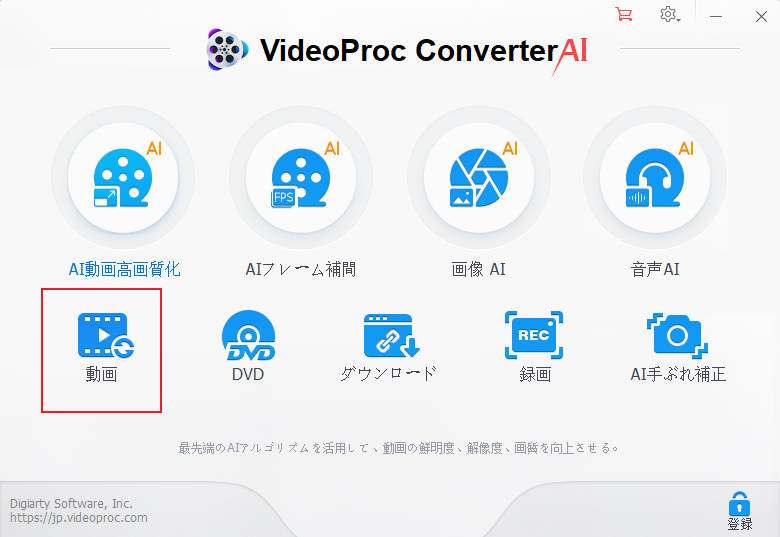
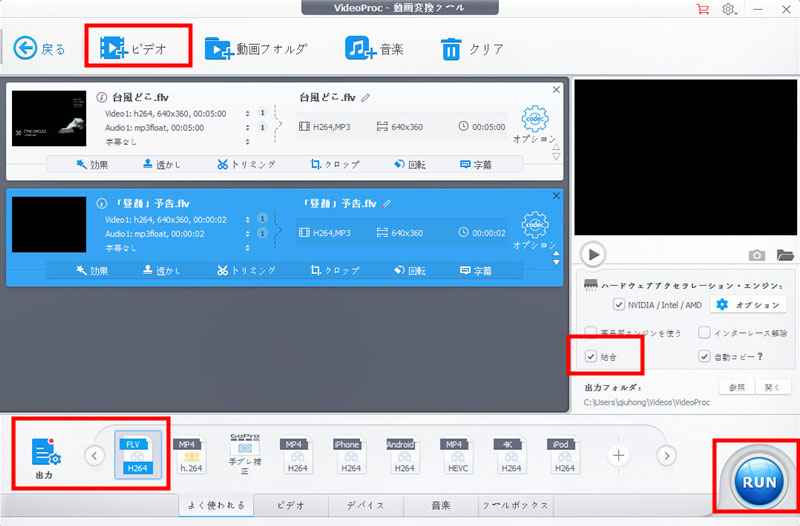
❷. 動画結合フリーソフト「フォト」〜Windows10/11標準
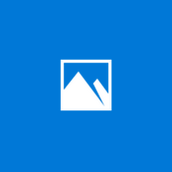
【開発元】 |
Microsoft |
【対応OS】 |
Windows 10/11 |
【日本語】 |
対応 |
Windows10/11標準搭載の「フォト」は基本的な動画編集機能を搭載しており、動画結合がその一つです。
パソコンに保存した二つまたはそれ以上の動画ファイルをインポートし、好きな順番に並べ、一つのビデオとして組み合わせることができまます。
「フォト」アプリで2つの動画を1つにする最大のメリットは別途にインストールする必要がなく、簡単に操作できるところです。結合された動画ファイルは最大1080pまで保存できます。
ただ、動画結合時に注意することが一つあります。「フォト」アプリはMP4やMKV、MOV、 WMV、AVI、M2TSなど代表的な動画ファイル形式を読み込みできますが、MP4形式でしか動画を出力できません。
【フォトで2つの動画を1つにする操作手順▼】
- Step1. パソコン上の「フォト」アプリを起動して、「新しいビデオ」→「新しいビデオプロジェクト」をクリックします。
- Step2. 「ビデオの名前を指定」画面が出たら、名前を入力して、「OK」を押します。
- Step3. 「プロジェクトライブラリ」の「+追加」をクリックして、結合したい動画ファイルをインポートします。または、「プロジェクトライブラリ」に結合したい動画をドラッグ&ドロップすることによって追加します。
- Step4. 「プロジェクトライブラリ」内の動画ファイルをつなげる順番に選択して、ストーリーボードにドラッグ&ドロップします。
- Step5. 上部の「ビデオの完了」をクリックしてから、「ビデオのエクスポート」ウィンドウから「ビデオの画質」を設定して、「エクスポート」をクリックします。エクスポートが完了すれば、2つの動画ファイルが1つのビデオで保存されます。
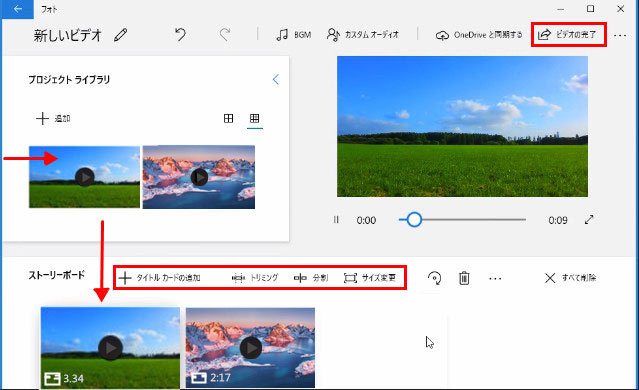
❸. 動画結合フリーソフト「iMovie」〜macOS標準

【開発元】 |
Apple |
【対応OS】 |
macOS 11.5.1以降 |
【日本語】 |
対応 |
「iMovie」は、アップル社によって開発された無料の動画編集ソフトです。基本的な動画編集機能を搭載しているので、Macユーザーを中心に広く愛用されています。
Macで「iMovie」を利用すれば、ファイル形式や解像度等が異なる複数の動画ファイルを高画質のまま連結して、一つのムービーとして出力することができます。
また、動画結合の前に、トリミング・クロップ・再生速度変更・回転・BGM追加などの編集を行うことも可能です。デジカメやスマホで撮影した2つの動画を1つにまとめたいMacユーザーなら、「iMovie」がオススメです。
なお、「iMovie」で入出力可能なファイル形式は少ないことを注意すべきです。(入力:3GP・AVI・M4V・MOV・MP4;出力:MP4・MOV)
【iMovieで2つの動画を1つにする操作手順▼】
- Step1. iMovieを起動し、プロジェクトを開き、「新規作成」をクリックし、「ムービー」を選択します。
- Step2. プロジェクトを開いたら、結合したい2つの動画を下部分のタイムラインへドラッグして、つなげる順番に配置します。
- Step3. 動画の追加が完了後、上部の「共有」アイコン→「ファイル」を選択します。
- Step4. 画の解像度や品質、圧縮などを指定して出力すれば終わります。
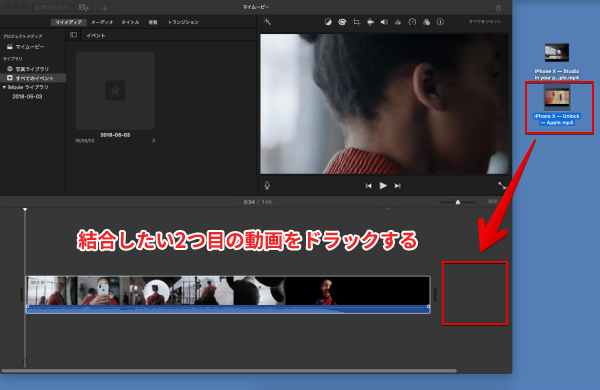
iPhone/Androidスマホで2つの動画を1つにする2つの方法
iPhoneやAndroidスマホで撮った2つの短い動画ファイルを1つにしたい人はいますよね。では、スマホで動画を結合したいなら、どうしたらいいでしょうか?
そういう時、動画結合ができるアプリさえあればできます。
ここでは無料の動画結合アプリを2つ紹介するので、お気に入りのものがあれば、ぜひ試してください。
❶. 無料の動画結合アプリ「iMovie」〜iPhone標準

【開発元】 |
Apple |
【対応OS】 |
iOS 15.2 |
【日本語】 |
対応 |
iPhone標準搭載の動画編集アプリ「iMovie」を利用すれば、無料で2つまたはそれ以上の動画を1つに結合して、MOV形式で保存することができます。また、トリミング・分割・クロップなどの編集も実現できます。
特に最大4Kまで書き出すことができるのは大きな魅力です。iPhoneで複数の動画を高画質のまま結合したいなら、「iMovie」さえあれば十分です。

【iMovieで2つの動画を1つにする操作手順〜iPhone版▼】
- Step1. iPhone上のiMovieアプリを開き、「プロジェクト」から「+」ボタンをタップし、「ムービー」を選択します。
- Step2. 写真や動画の一覧が表示されたら、結合したい2つの動画ファイルをつなげる順番にチェックに入れて、「ムービーを作成」をタップします。
- Step3. 動画の追加が終わったら、「完了」→「共有ボタン」→「ビデオを保存」をタップし、.書き出しサイズを選択します。これで、単純な動画の結合が終わります。
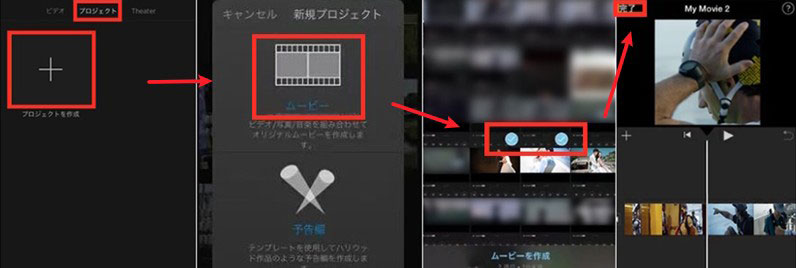
❷. 無料の動画結合アプリ「BeeCut」〜iPhone/Android両方
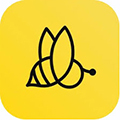
【開発元】 |
Apowersoft Limited |
【対応OS】 |
iOS 9.0以降&Android 5.0以降 |
【日本語】 |
対応 |
「BeeCut」はiPhoneとAndroidスマホの両方でも使える動画編集アプリです。
動画の結合やトリミング、分割等の基本的な編集機能が揃っているので、簡単に複数の動画を一つにまとめったり、不要な部分をカットしてから結合したりすることができまます。
また、編集できる動画の長さや機能に制限がないので、スマホで2つの動画を1つに連結する時に便利なツールです。


【BeeCutで2つの動画を1つにする操作手順▼】
- Step1. 「BeeCut」を起動して、画面真ん中の「+」をタップし、カメラロールから結合したい2つの動画をつなげる順番に選択します。
- Step2. アスペクト比を選択すると、動画ファイルのインポートが始まります。
- Step3. 動画の追加が完了したら、動画ファイルがすでに結合しました。その後、右上隅にある「出力」をタップして、出力画質を選択して、動画を書き出せば完了です。
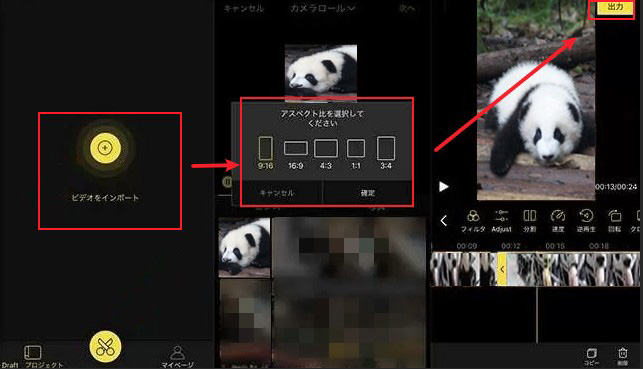
インストール不要!オンラインで2つの動画を1つにする2つの方法
動画結合できるソフト・アプリを使用せず、オンラインで2つの動画を1つにまとめることも可能です。
それでは、おすすめのオンライン動画結合サイトを2つご紹介します。
❶. オンライン動画結合サイト「MP4Tools」〜MP4のみ対応
「MP4Tools」はオンラインで分割されたMP4動画を連結することができる無料のサイトです。ソフト・アプリのダウンロード・インストールは不要です。また、使い方は簡単で、広告等もありません。
ただ、MP4ファイルのみ対応なので、PCやスマホで複数のMP4動画を1つに結合したいときにおすすめです。
【MP4Toolsで2つの動画を1つにする操作手順▼】
- Step1. 公式サイトを開き、動画ファイルをドラッグする、または「orファイルを選択」をクリックすることで、結合したい動画ファイルをつながる順番に追加します。
- Step2. 「結合する」をクリックすると、動画結合がすぐ始まります。
- Step3. 完了後、結合した動画がPCにダウンロードされます。
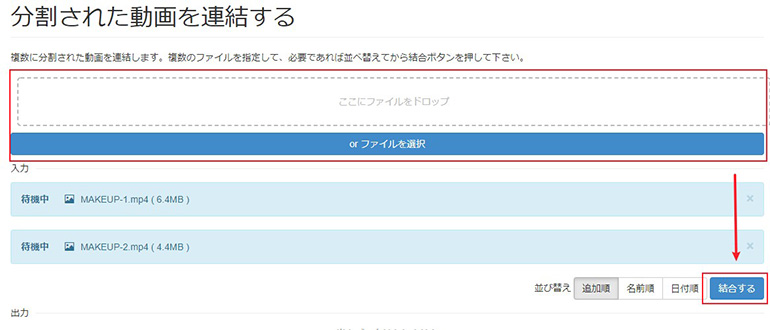
❷. オンライン動画結合サイト「ACONVERT」〜フォーマット一致が必要
「ACONVERT」は無料で動画ファイルを結合・分割・変換することができるオンラインサービスです。
このサイトでは、二つまたはそれ以上の動画ファイルを追加して、1本のムービーとして素早く結合することができます。動画ファイルのサイズ制限もありません。
MP4やMKV、MOV、WEBM、WMV等の動画結合に対応していますが、結合したい二つの動画のファイル形式が一致する必要があります。
【ACONVERTで2つの動画を1つにする操作手順▼】
- Step1. 公式サイトから「ファイルを選択」→「サブミット」をクリックすることで、1番目に再生したい動画ファイルをアップロードします。
- Step2. 「ファイルを選択」→「サブミット」を再度クリックして、結合したい2つ目の動画ファイルをアップロードします。
- Step3. アップロードが完了したら、「出力結果」には結合された動画ファイルが表示されます。右側の「ダウンロード」ボタンをクリックしたら、結合された動画ファイルがPCに保存されます。
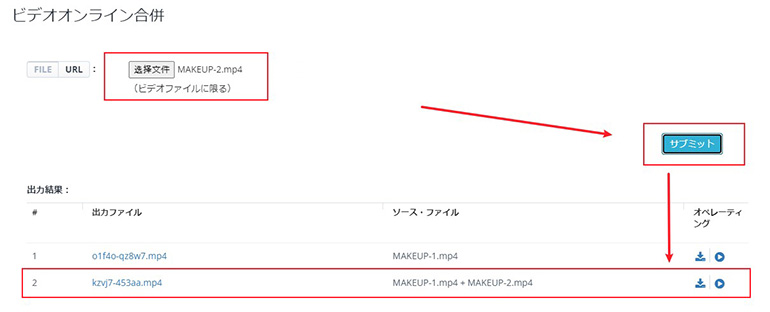
最後
以上は無料且つ無劣化で2つの動画を1つに結合できるソフトやアプリ、オンラインサイトです。
手軽に利用できる点から、インストール不要の動画結合サイトがいいですが、入出形式が少ないとか、異なる動画ファイルが結合できないとか、不便なところもあります。
動画結合ソフトやアプリは、ダウンロードに時間がかかりますが、「対応形式が豊富」「高性能」「付属機能が多い」といったメリットがあります。
自分の状況によって、適切なものを選んでください。

VideoProc Converter AI:複数の動画を効率よく結合できる!
動画フォーマットを問わず、複数の動画を高速且つ高画質に連結することができる。また、出力フォーマットを自由に指定することも可能です。さらに、動画と音声の結合やカット編集、圧縮、ノイズ除去、動画高画質化なども扱える。